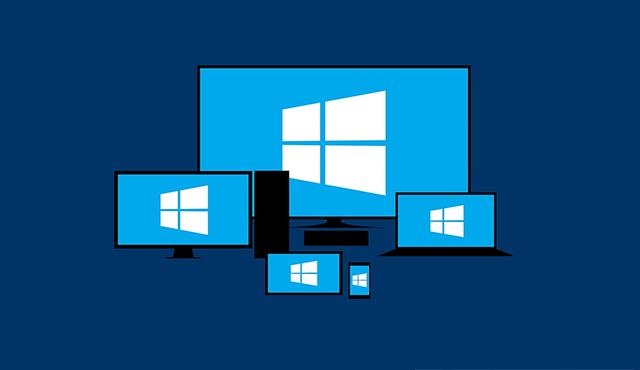Win10优化:提供Windows 10系统运行速度的小技巧
发布时间:2023-01-13 文章来源:深度系统下载 浏览:
|
Windows 10是美国微软公司研发的跨平台及设备应用的操作系统。是微软发布的最后一个独立Windows版本。Windows 10共有7个发行版本,分别面向不同用户和设备。截止至2018年3月7日,Windows 10正式版已更新至秋季创意者10.0.16299.309版本,预览版已更新至春季创意者10.0.17120版本
根据微软给出的数据,WIN10是目前为止普及速度最快的系统,目前已经有超过4亿台设备在运行该系统,WIN10在系统的诸多细节都做了重新设计,功能上更加丰富,视觉效果也做了增强。 但是,相应的对电脑配置的要求也更高,这就让一些配置比较低的电脑,特别是一些老电脑在运行WIN10时不是很流畅。有时候会出现卡顿、报错现象。
小编今天给大家分享通过系统简单的设置,让WIN10运行更加流畅的9个小技巧。 1、关闭视觉效果 右击开始菜单,选择系统,选择高级系统设置,点击性能选项下的设置,将视觉效果调整为最佳性能。这样就会关闭掉所有的视觉效果,或者设置为自定义,保留你想要的视觉效果。 2、禁用透明度 点击开始菜单,选择设置,选择个性化设置,将颜色菜单下的第一选项透明度关掉。 3、修改开机启动项 又击开始菜单,选择任务管理器,点击启动选项,在不需要开机启动的程序上右击,选择禁用。这样就能一定程度上提升电脑的开机速度。 4、减少启动列表时间 右击开始菜单,选择系统,选择高级系统设置,点击系统和故障恢复下的设置。将第一个显示操作系统列表的时间缩短,比如设置为10秒,这样能够缩短系统的启动时间。特别是在双系统或者有多个启动菜单的情况下。 5、关闭隐藏通知 点击开始菜单,选择设置,选择系统,点击通知操作选项。将“在我复制屏幕时隐藏通知”关闭。 6、删除无用的应用程序 右击开始菜单,选择控制版面,选择程序,选择程序和功能。通过右击将不用的,或者安装其他应用程序时捆绑的一些流氓软件卸载掉。 7、清理系统盘 打开我的电脑,将下载文件夹里的文件删除或者移动到其他盘符,因为它占用的是系统盘的空间,同时对图片、文档等文件夹清理。然后右击C盘,选择属性,点击磁盘清理,最后点击清理系统文件。 8、使用内置系统维护工具 使用内置系统维护工具,右击开始菜单,选择控制面板,打开系统和安全,选择安全和维护,点击疑难解答。选择“系统和安全性下的运行维护”任务,根据提示完成系统维护。 9、使用正确的电源选项 右击开始菜单,选择电源选项,将电源选项设置为高性能或者平等,以达到提高电脑性能的目的。 总体来说,就是通过关闭系统的视觉特效,清理系统垃圾和无用的应用程序、优化电脑性能来达到给WIN10提速的目的,大家在日常使用电脑的过程中也应该养成对电脑进行清理、优化的习惯,才能使系统能够持续流畅运行! 好了,9个小技巧就到这里了,你们还有什么其他的技巧呢?欢迎在评论区交流!
新技术融合:在易用性、安全性等方面进行了深入的改进与优化。针对云服务、智能移动设备、自然人机交互等新技术进行融合。Windows 10所新增的Windows Hello功能将带来一系列对于生物识别技术的支持。除了常见的指纹扫描之外,系统还能通过面部或虹膜扫描来让你进行登入。当然,你需要使用新的3D红外摄像头来获取到这些新功能。 |